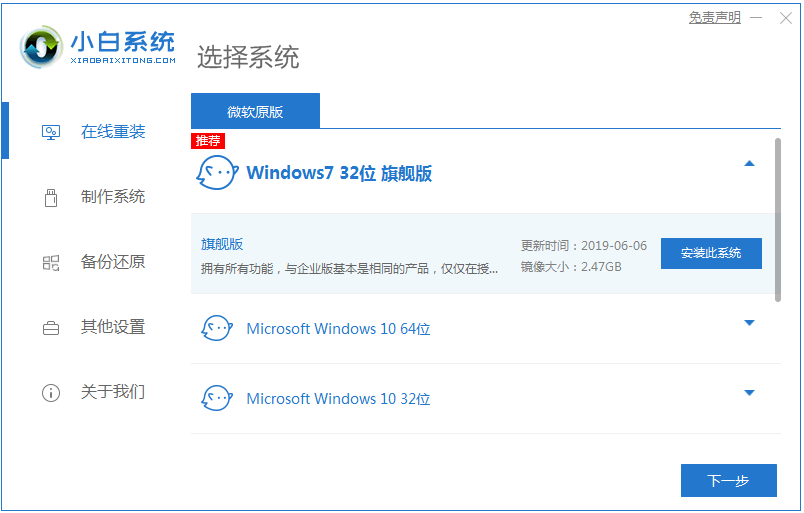
win7旗舰版作为win7系统中功能最多的系统,大多数用户重装win7都会选择旗舰版,如此下面小编的这边教程就是要来教大家电脑重装系统教程win7旗舰版的步骤,如果有想要学习安装系统的朋友就来看看吧。
工具/原料:
系统版本:windows7系统
品牌型号:联想小新air13
软件版本:小白一键重装系统软件
方法/步骤:
借助软件在线一键重装win7系统:
1、我们下载安装一个小白一键重装系统软件,然后选择了安装win7系统。
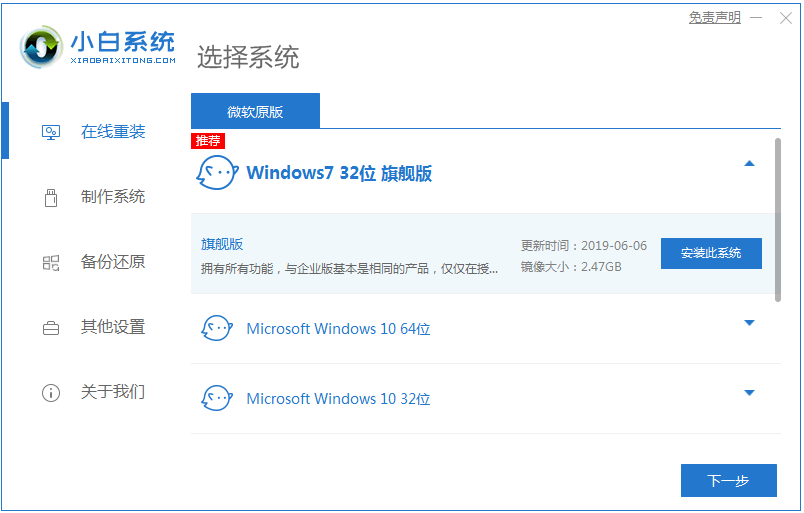
2、在下载界面,下载速度取决于您的网络您只需要耐心等待即可。
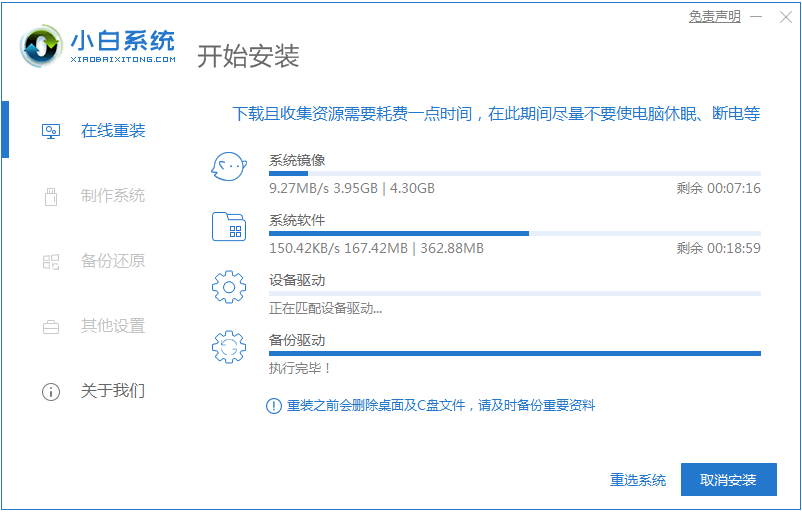
3、软件下载完成后会自动部署,完成后会提示选择立即重启。
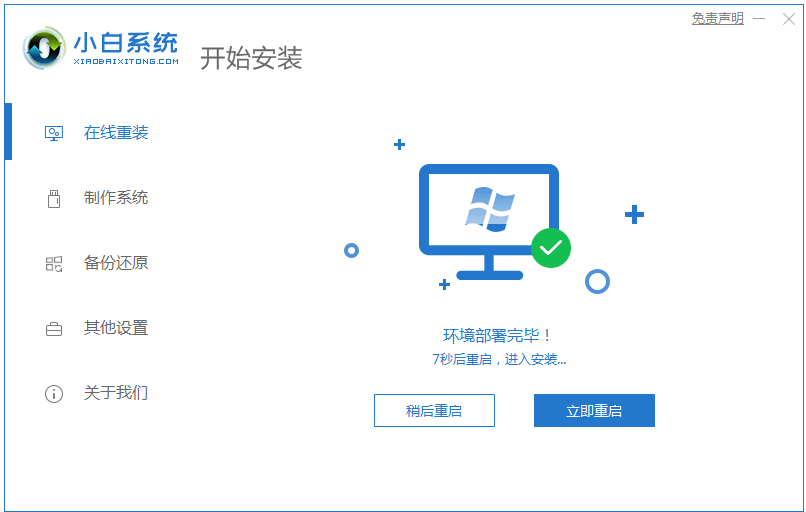
4、重启电脑后,在启动菜单中我们选择第二个 XiaoBai -MSDN Online Install Mode 菜单,按回车进。
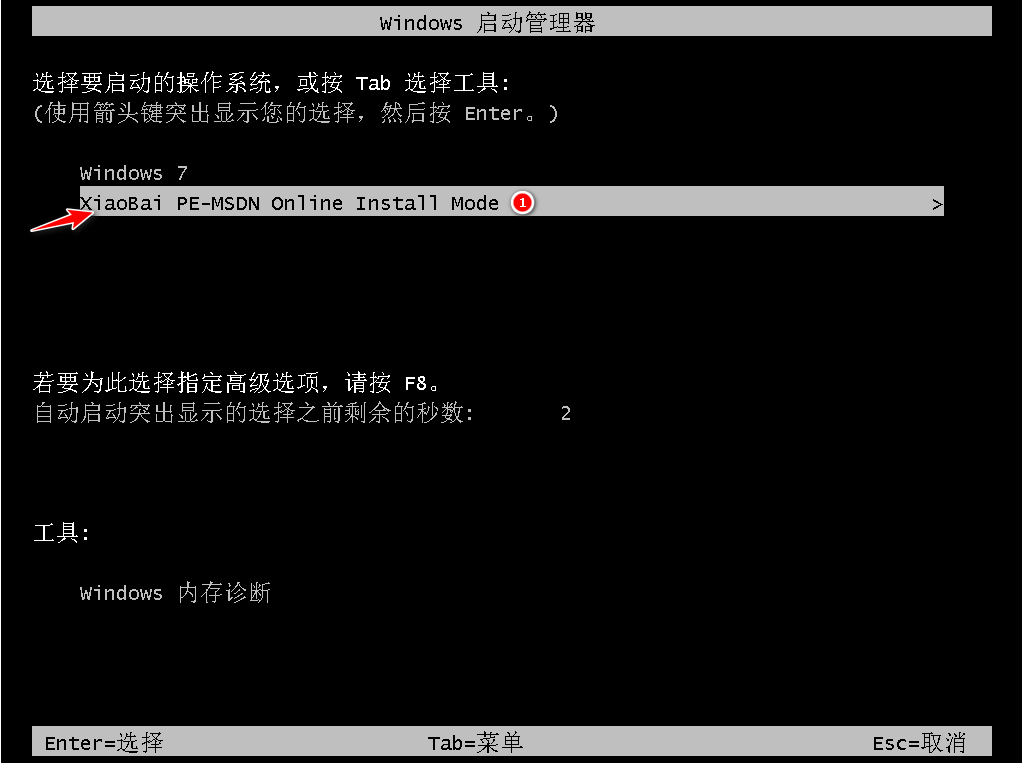
5、进入 PE 系统后点击小白装机工具继续安装系统,只需要耐心等候。

6、在提示修复引导中默认情况下选择 C 盘修复。

7、安装完成后正常重启电脑即可。

8、重启电脑后在启动菜单中选择 Windows 7 系统进系统。
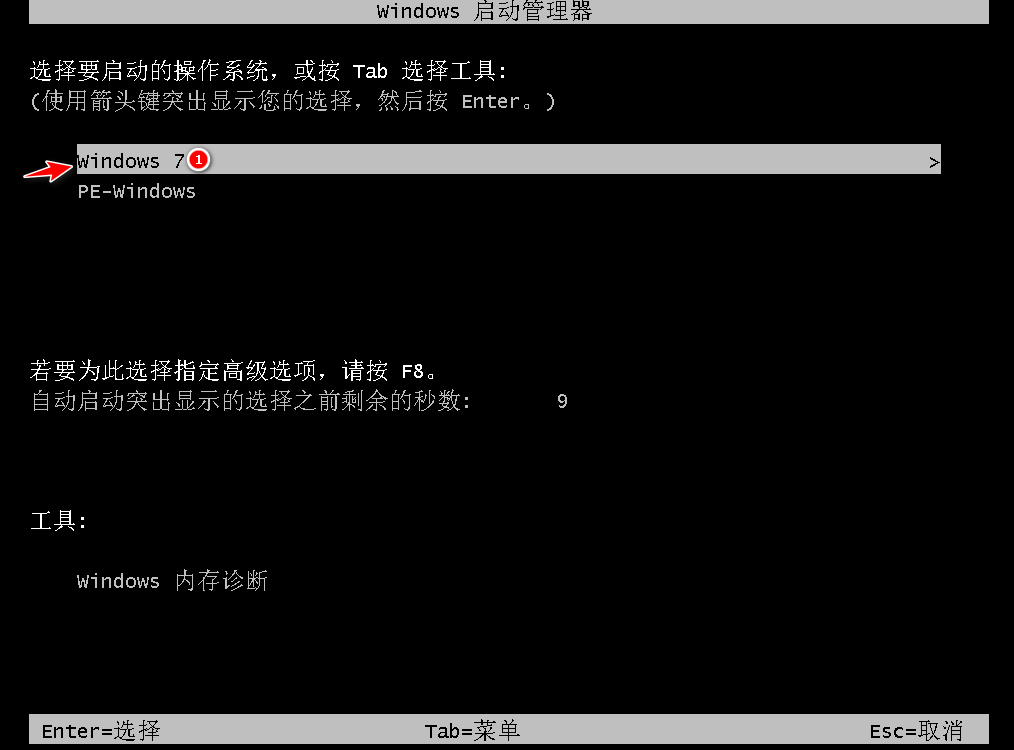
9、安装完成后就可以直接进电脑桌面啦。

总结:
以上就是电脑重装系统教程win7旗舰版步骤啦,希望能帮助到大家。






 粤公网安备 44130202001059号
粤公网安备 44130202001059号